時間:2024-02-10 來源:互聯網 瀏覽量:
筆記本電腦的電池損耗程度對於我們的日常使用非常重要,它直接關係到我們的使用時間和效率,而在Windows 10係統中,了解電池的損耗情況是非常有必要的。如何準確地查看Win10電池的損耗情況呢?通過一些簡單的步驟,我們可以輕鬆地獲取到這些信息。在本文中將為大家詳細介紹Win10電池損耗情況的查看方法,幫助大家更好地了解和管理自己的筆記本電腦電池。
具體步驟:
1.按下鍵盤的 win+R 組合快捷鍵;或者是直接點擊開始菜單中的 命令行提示符 選項。
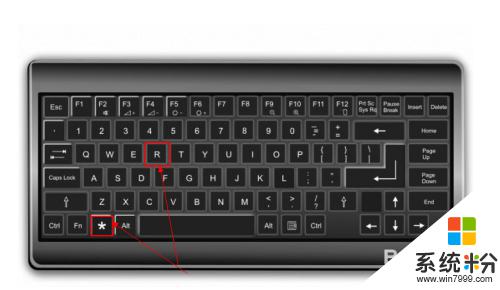
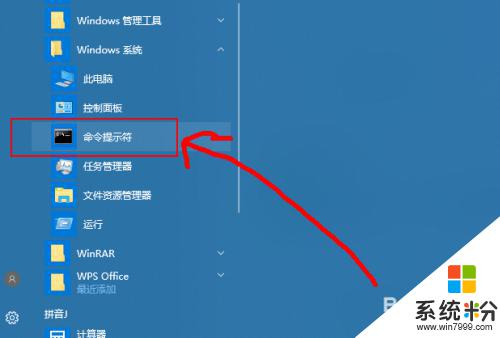
2.然後在打開的運行窗口中輸入 cmd 回車。
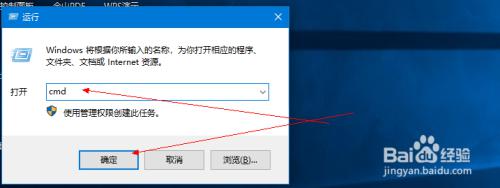
3.然後在打開的命令行窗口中輸入 Powercfg /batteryreport 回車。
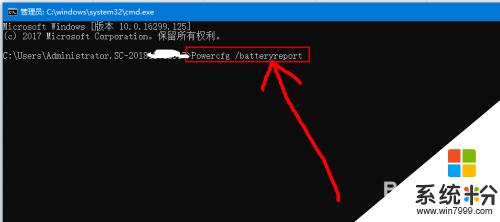
4.然後會給出電池使用時間報告的路徑信息。
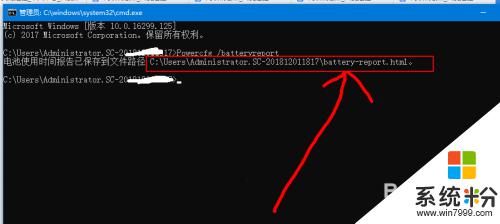
5.然後根據給出的路徑,打開這個文件夾。然後就可以看到給出的報告網頁文件了。
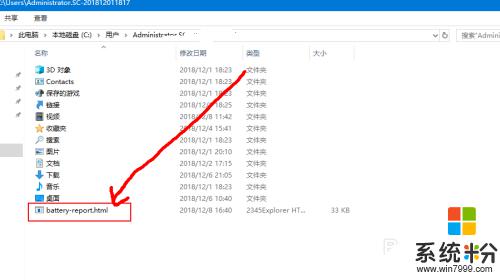
6.然後雙擊打開這個文件,然後就可以看到這個電池報告的信息了。
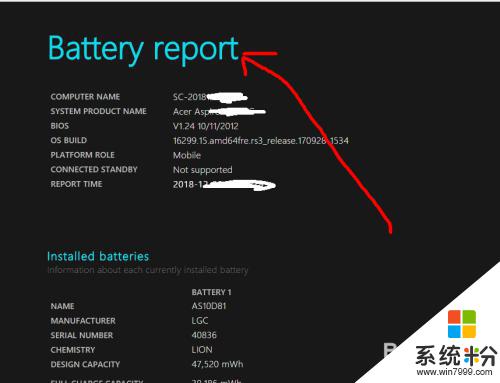
7.其中,一共有六項。有基本信息,近三天的使用情況,近三天的使用曲線,使用曆史,續航等等。
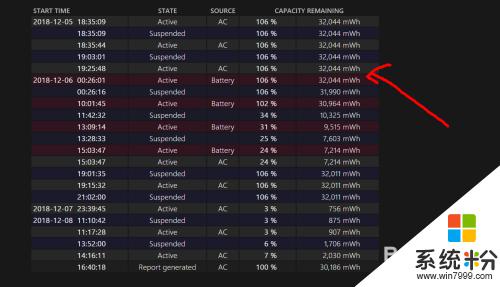
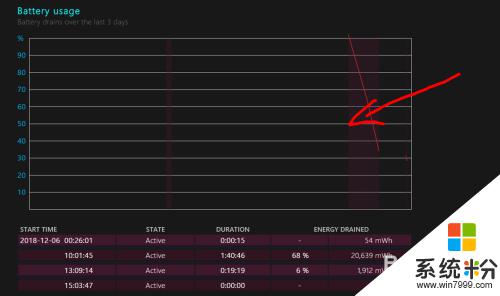
以上是如何判斷筆記本電池損耗程度的全部內容,如果您還有疑問,可以根據小編的方法進行操作,希望對大家有所幫助。